Crea mapas de calor de tus Redes Sociales en 6 pasos
Ya sea para tu web o para la de los clientes, tener mapas de calor de las visitas a la web desde las Redes Sociales es una manera rápida, efectiva y atractiva de visualizar los resultados de tráfico de tus campañas, sobre todo para tener una visión global.
Sigue estos pasos para obtener un mapa de calor semanal de las visitas a tu web desde las Redes Sociales LinkedIn, Twitter, Facebook y Google+.
1.- Haz clic en el siguiente enlace: https://docs.google.com/spreadsheets/d/1ie-x3_F3Zm_mnpEAwzbJbBRQnnFl0aKJhWUT1lHr4ew/edit?usp=sharing
Loguéate con la cuenta con la que accedes a Google Analytics.
2.- Crea una copia sólo para ti
MUY IMPORTANTE: crea una copia NO compartida para asegurarte que nadie más accederá a los datos de tu web de Google Analytics.
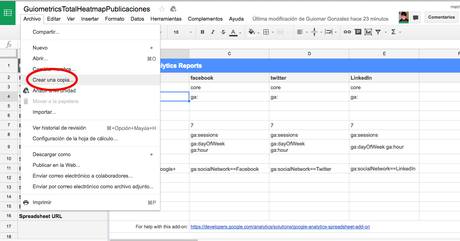
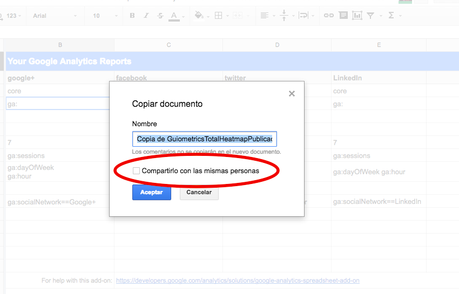
Compruébalo en la copia:

3. Habilita el complemento Google Analytics
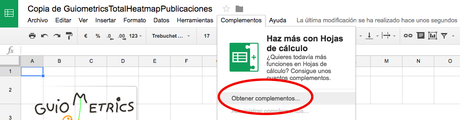
Busca el complemento por “Google Analytics” y actívalo.
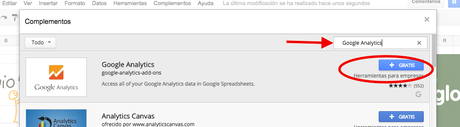
Da los permisos necesarios para enlazar tu cuenta.
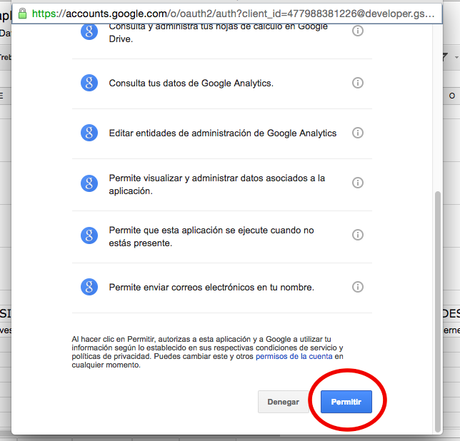
Comprueba que tienes el complemento habilitado.
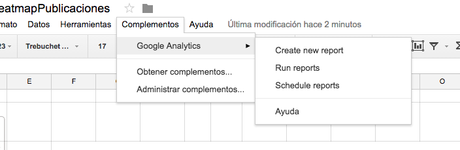
4. Enlaza con la cuenta de Google Analytics de tu web
Primero clica en el siguiente enlace: https://ga-dev-tools.appspot.com/account-explorer/
Clica y autoriza.
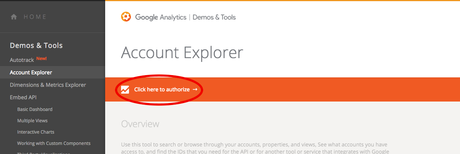
Selecciona la Cuenta y Vista de la que quieres hacer el heatmap y copia el Table ID que empieza por ga:
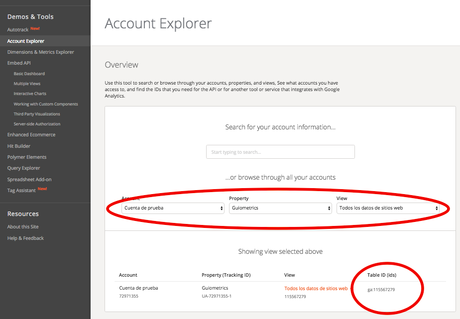
Vuelve a la hoja de cálculo copiada. En la pestaña “Report Configuration” y en la fila “View (Profile) ID/ ids” copiar el código “ga:XXXXXXXXX” obtenido antes:
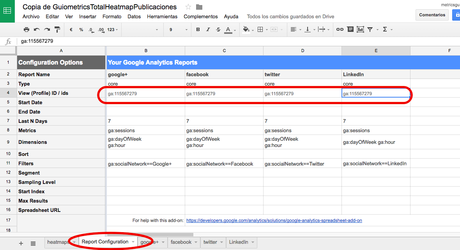
¡CUIDADO! No arrastres para copiar que va aumentando en cada celda.
5. Genera tus mapas de calor
En el menú clica en Complementos, selecciona Google Analytics y haz clic en “Run Reports”.
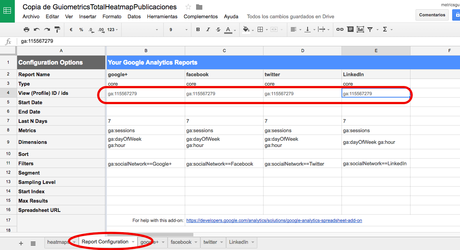
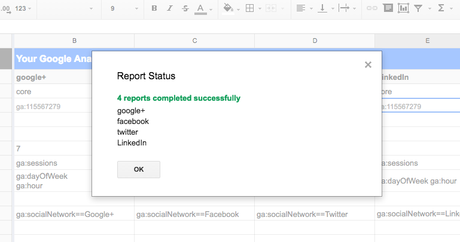
Si te aparece algún mensaje de error, comprueba todos los pasos.
6. Personaliza y utiliza tus heatmaps
Ya tienes una representación gráfica y muy intuitiva de las visitas a tu web desde las diferentes Redes Sociales en los últimos 7 días anteriores a la generación del informe.
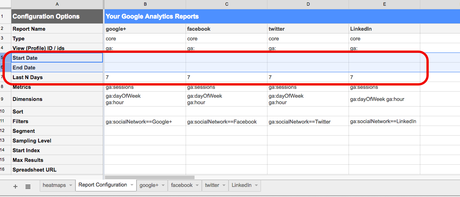
También puedes personalizarlo para una fecha específica o para los últimos 90 días, por ejemplo.
Cambia los logos, los colores, el formato condicional… personaliza el informe a tu gusto.
Pero sobre todo ÚSALO para mejorar el contenido y la publicación de tu contenido en las Redes Sociales y conseguir más tráfico.
Espero que le saques mucho partido

Este artículo es un contenido original del Blog Apuntes de Marketing Razonable
